
PRAM-Reset und SMC-Reset am Mac durchführen
Durch Zurücksetzen des Parameter-Speichers und des System-Management-Controllers lassen sich viele Mac-Probleme in den Griff bekommen.
Immer wieder bekommt Ihr in Foren – oder auch in unseren Artikeln und Kommentarfunktion – empfohlen, einen PRAM-Reset oder SMC-Reset am Mac zu machen, wenn dieses oder jenes Problem mit dem Betriebssystem oder der Mac-Hardware auftritt. Doch was sind PRAM und SMC eigentlich? Und warum muss man sie zurücksetzen (resetten), wenn es ein Problem gibt? Wir haben Euch die nötigen Tastenkombinationen zusammengestellt.
Was sind PRAM und SMC?
Der PRAM und der SMC sind zwei verschiedene Speicher im Mac-System. Beide greifen noch vor dem eigentlichen Start von MacOS. Der SMC ist dabei dem PRAM übergeordnet, sprich: Er ist auf einer noch tieferen Ebene. Doch was bedeuten die beiden Begriff? Nun: PRAM ist die Apple-Kurzform von „Parameter-RAM“ und ein anderer Begriff für „NVRAM“, also Non Volatile RAM (nichtflüchtiger RAM). Der beschreibt seit frühen Mac-Tagen, was es ist: Ein Speicher, in dem beim Systemstart verschiedene Systemparameter abgelegt werden, etwa Informationen über das Startlaufwerk, die Lautstärke der Lautsprecher, die Auflösung und Helligkeit des Monitors oder der Disk-Cache. Informationen also, die unmittelbar für den Betrieb von Mac OS X oder neuer MacOS vonnöten sind.
Der SMC (System Management Controller) hingegen sitzt tiefer: Er ist vergleichbar mit dem BIOS eine Windows-PCs und damit sozusagen die Firmware des Macs: Hier werden Informationen und Parameter abgelegt, die für die Hardware des Systems nötig ist: Die Power-Management-Einstellungen sind hier ebenso gesetzt wie die Ansteuerung von Festplatten und Lüftern, die Stromversorgung und Informationen über den Prozessor, Schnittstellen wie USB, Ethernet und Airport/WLAN und viele andere Dinge.
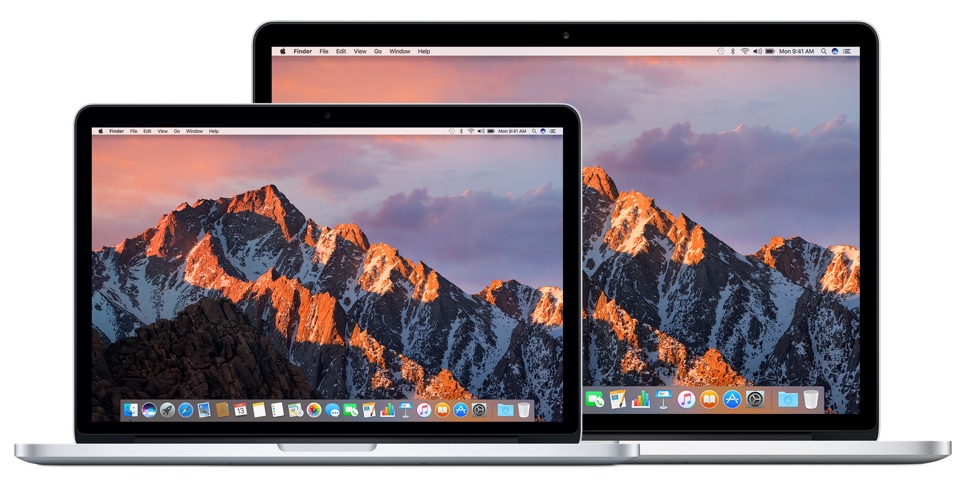
Warum PRAM und SMC zurücksetzen?
Genau dieses „Parameter-Speichern“ von SMC und PRAM sind dann auch der Grund, warum sie bei Problemen zurückgesetzt werden sollten: Manchmal nämlich schreibt MacOS bei einem Update, bei einem Absturz oder einfach nur im laufenden Betrieb falsche Informationen in einen der beiden Speicher. Die Folge ist ein kurioses Rechnerverhalten: Von nicht mehr ladenden Akkus über langsame oder inaktive Schnittstellen bis hin zu seltsamen Ausgaben in bestimmten Programmen kann die Reise gehen, wenn Systemmanagement und PRAM nicht richtig gesetzt werden. Von daher empfehlen Mac-Profis (auch wir) bei zahlreichen Problemen mit dem Mac-System das Zurücksetzen.
Grundsätzlich gilt: Verhält sich MacOS kurios, ist in aller Regel der PRAM fällig, gibt es hingegen Hardwareprobleme wie hochdrehende Lüfter, einen langsamen Prozessor oder Probleme mit Schnittstellen, dem Akku, den Sensoren oder anderen Systemkomponenten, sollte der SMC zurückgesetzt werden. Meistens sind die Probleme allerdings nicht eindeutig auf das eine oder andere Phänomen zurückzuführen – von daher sollten bei technischen Problemen immer beide Speicher zurückgesetzt werden.

Den PRAM zurücksetzen
Das Zurücksetzen des PRAMs ist dabei die einfachere Variante und auf allen Macs gleich: Fahrt die Maschine herunter, sucht die Tasten Befehlstaste (cmd), Wahltaste (Option), P und R. Schaltet jetzt den Rechner ein und haltet alle vier Tasten gleichzeitig vor dem Gong gedrückt – so lange, bis wieder der Startgong ertönt. Dann könnt Ihr die Tasten los lassen. Der PRAM ist damit zurückgesetzt. Möglicherweise ist Euer Mac-Problem damit auch schon behoben.
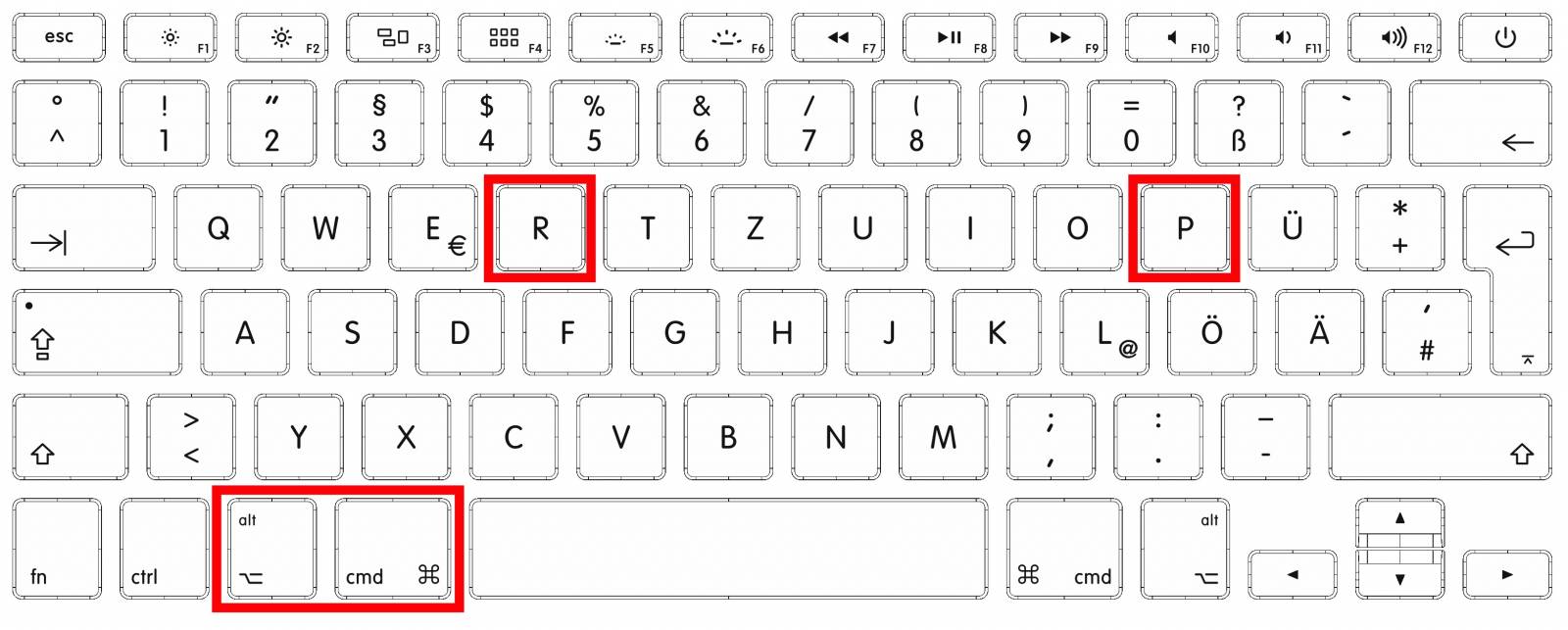
SMC-Reset bei aktuellen Macs mit T2-Chip
Das Zurücksetzen des SMC ist je nach Modell eine Spur schwieriger. Grundsätzlich wird dieser Speicher gelöscht, wenn die Stromversorgung des Macs getrennt wird: Anders als der PRAM hat der SMC nämlich keine Batterie, die ihn versorgt. Bei aktuellen Modellen mit dem Apple-T2-Chip. Das sind alle Modelle, die nach Ende 2017 auf den Markt kamen, also iMac Pro, Macbook Pro, Macbook Air und Mac Mini. Der normale iMac hat (Stand Ende 2019) noch keinen solchen Chip. Der SMC-Reset ist bei diesen Geräten extrem einfach:
- Schaltet den Mac aus.
- Wartet, bis er vollständig heruntergefahren ist.
- Haltet jetzt den Ein-Aus-Schalter für mindestens 10 Sekunden gedrückt.
- Lasst den Schalter los, wartet noch einmal kurz und startet den Mac. Der SMC ist zurückgesetzt.
Den SMC von iMac, Mac Mini und Mac Pro vor 2018 zurücksetzen
Etwas aufwändiger ist es bei älteren Desktop-Macs, allerdings ist der SMC-Reset hier auch schnell erledigt: Der SMC wird gelöscht, wenn die Stromversorgung für eine Weile unterbrochen wird. Das bedeutet: Kabel ab, mehr als 15 Sekunden abwarten, Kabel wieder einstecken, anschließend noch einmal 5 Sekunden warten. Danach ist der SMC zurückgesetzt und Ihr könnt den Mac regulär starten. Dass alles geklappt habt, merkt Ihr daran dass der Fehler nicht mehr auftritt. Es kann natürlich helfen, zusätzlich noch einen PRAM-Reset beim Start durchzuführen.
SMC-Reset bei einem alten Macbook, Macbook Pro oder Air durchführen
Bei Macbooks älterer Bauart ist die Vorgehensweise wegen des Akkus etwas schwieriger. Sie hängt davon ab, wie alt Euer Macbook ist: Modelle bis ca. 2009 hatten noch herausnehmbare Akkus – hier ist das Zurücksetzen des SMC analog zu den Desktop-Modellen relativ einfach: Nehmt den Akku heraus und drückt bei herausgenommenem Akku 5 Sekunden den Ein/Aus-Schalter. Anschließend könnt Ihr den Akku wieder einbauen, der SMC des Macbooks ist zurückgesetzt.
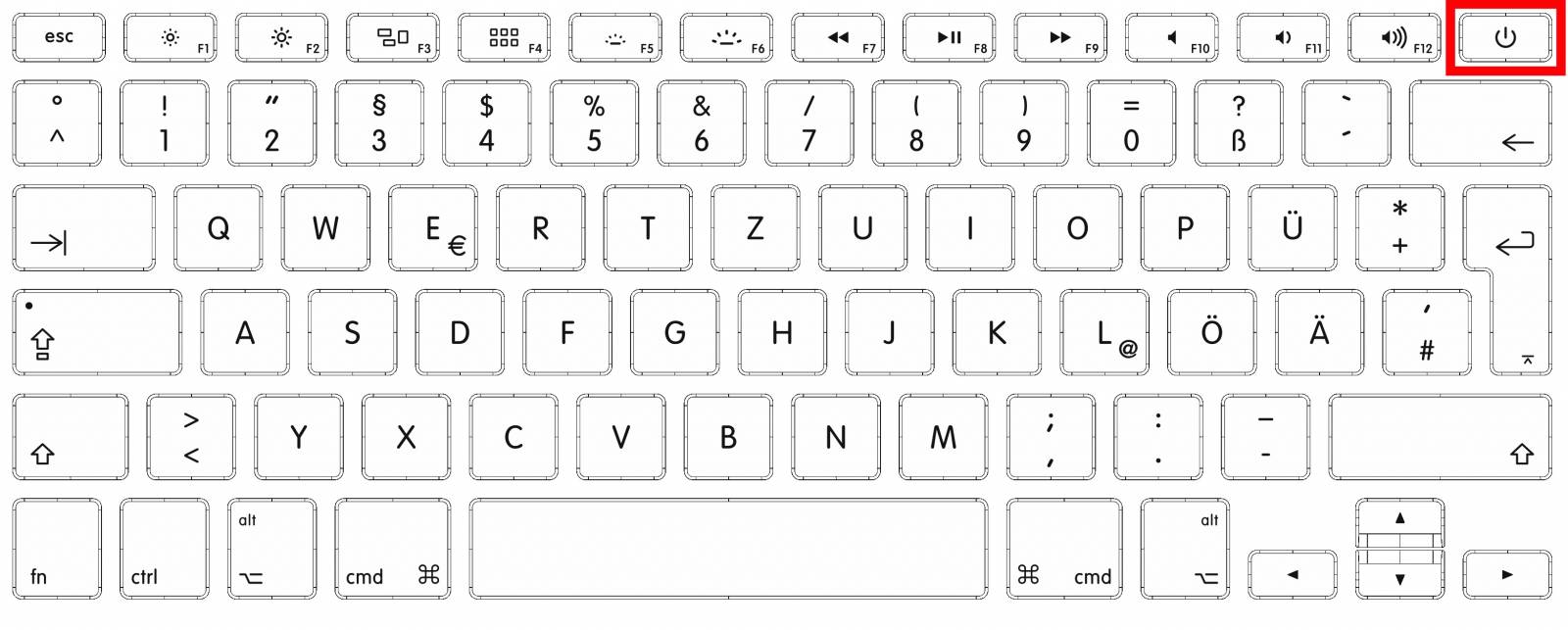
SMC-Reset bei Macbooks mit festem Akku und ohne T2
Bei allen Macbooks zwischen 2009 und 2018 lässt sich der Akku nicht mehr so einfach entfernen. Daher gibt es hier eine andere Vorgehensweise: Ihr müsst den Rechner ausschalten und dann gleichzeitig folgende Tasten drücken: Umschalttaste (Shift), Ctrl, Wahltaste (Option) und den Ein/Aus-Schalter. Anschließend ist der SMC auch hier zurückgesetzt und Ihr könnt Euren Mac wieder starten. Alle Probleme, die mit dem SMC zusammenhängen, sollten jetzt verschwunden sein.
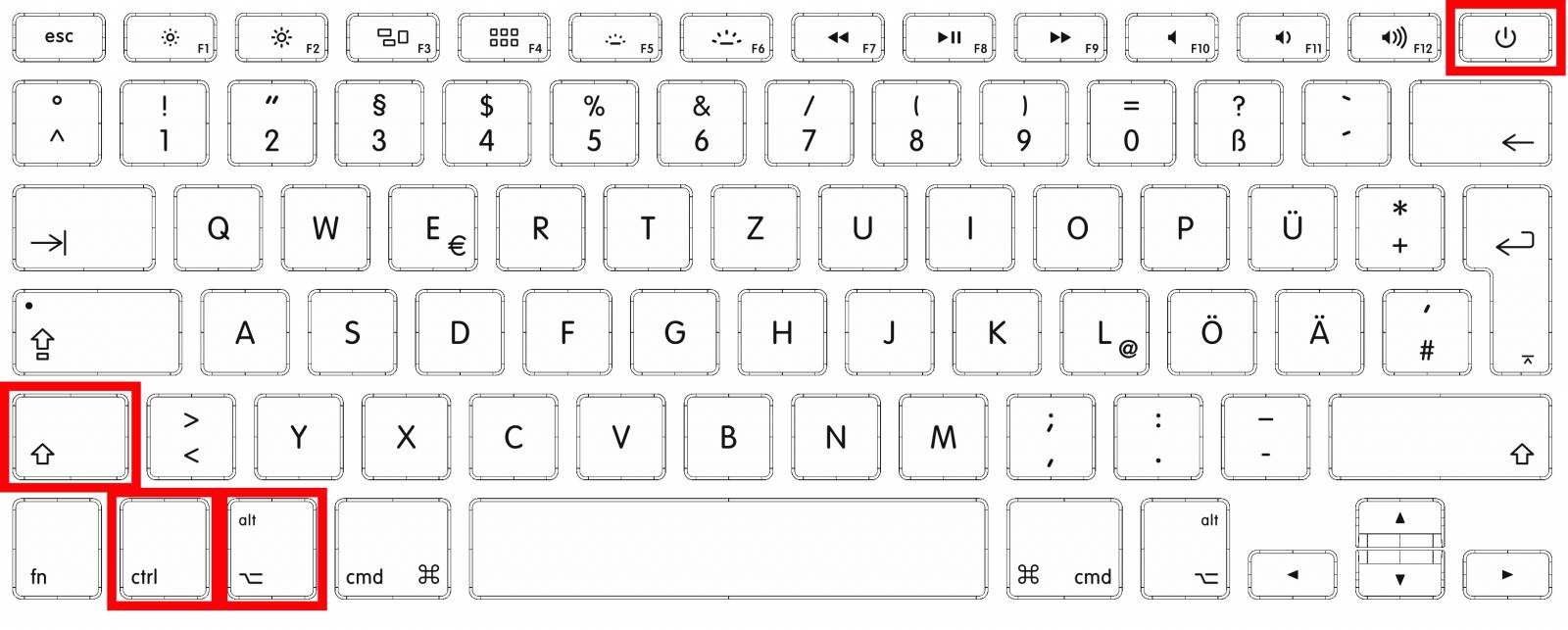
Übrigens: Hier gibt es noch weitere Tipps und Tricks, um einen Mac schneller zu machen – falls PRAM- und SMC-Reset nicht geholfen haben.




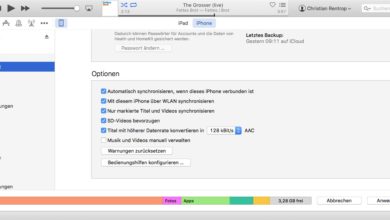

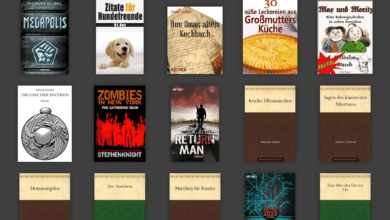
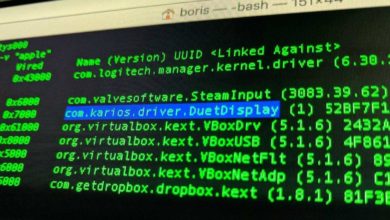



Hallo und guten Morgen Christian!
Bin der Tom das mit dem Pramreset hat super funktioniert Dankeschön dafür ich hab da noch ein Problem das ich nur beschreiben kann also in meiner Fotomediathek tauchen Bilder auf grau schwarz zb . Ein angebissener Aple Apfel oder ein Drucker.Balken froschmännchen usw kommt meiner Meinung nach jedem Software Update ich hab das schon im Apple Support erzählt weil meine ICloud hatte sich vollkommen aufgehängt kannst du mir sagen wie ich das verhindern kann außer jedesmal löschen ein Bild davon machen geht nicht der IMac sagt dann nicht möglich ja außer ner eigenen Kamera ?hab ich vergessen zu machen bei Apple tut man so als hätte man es nicht gehört
Akkus lassen sich übrigens bei MacBooks bis 2012 entfernen, bzw. trennen, was ja reichen müsste.
Dieser Kommentar ist nicht sicherlich nicht hilfreich und erforderlich.
Ich wollte nur einen Witz machen ;) Ich würde vielleicht mal schauen, ob die Bildschirm-Darstellung auch auf einem externen Monitor ähnliche Verhältnisse hat, sprich: Normale GUI, zu dunkle Fotos. Softwareseitig kannst Du auch mal versuchen, das passende Bildschirm-Profil unter Einstellungen -> Monitore auszuwählen, vielleicht hat sich da etwas verstellt. Oder Du kalibirierst den Bildschirm mal manuell https://www.tutonaut.de/anleitung-mac-bildschirm-ohne-kalibriergeraet-kalibrieren/
Ja und ok. Auch auf einem externen Bildschirm sind die Darstellungen etwas zu dunkel. Vom manuellen Kalibrieren wird zumeist abgeraten.
Danke. Leider haben auch beide Resets mein Problem seit 48 Stunden nicht gelöst: Nach einem offensichtlich nächtlichen Update von MacOS 10.19.4 ist die maximale Helligkeit des Bildschirms um rund 15% gesunken. Das macht das Streamen von TV und YouTube Filmen nicht zum besonders großen Spass.
Any Idea?
BGvMT
Also wenn Du MacOS 10.19.4 hast, lebst Du offensichtlich in einer Zukunft, in der Apple den Reset deaktiviert hat ;) Spaß beiseite: Nächtliches Update? Ist möglicherweise der Bildschirm schlicht defekt? Was für einen Mac hast Du denn?
MacBook Pro (Retina, 15-inch, Mid 2014), macOS Mojave (Version 10.14.6)
Der Bildschirm ist wohl nicht defekt. Lediglich Fotos und Video-Clips werden selbst bei maximal eingestellter Helligkeit etwas zu dunkel wiedergegeben.
Hmmm… seltsam. Betrifft das nur Medien im Browser oder auch in Fotos usw.?
Ich bin mir nicht sicher. Habe aber das Gefühl, dass auch die Fotos etwas zu dunkel geworden sind.
OK, seltsam. Vielleicht ist das auch einfach ein kleiner Schubs von Apple, um Dich zum Neukauf zu bewegen ;) Grundsätzlich ist es aber so, dass LED-Bildschirme mit der Zeit dunkler werden, weil auch das Leuchtmittel altert. Allerdings sollte das bei einem 2014er-MBP noch nicht der Fall sein.
Danke dir, schön dass es solche Platformen gibt :-) paypal-Kaffee geschickt, oder 3 ;-)
Vielen lieben Dank! Schön, dass ich helfen konnte.
Prima Erklärung – recht vielen Dank! ????
Die Wahltaste ist die ALT-Taste NICHT CMD
Korrigiere das doch mal im Text.
Andere habe ja auch schon gefragt
Ach so, jetzt hab‘ ich’s kapiert. Sorry – ist korrigiert und an den Grafiken ja hoffentlich ersichtlich :)
SMC-Reset:
Hallo Christian, vielen Dank für Deine Anleitung, allerdings:
das Tastaturlayout meines MACBOOK PRO 2011 sieht bei der Taste rechts-oben etwas anders aus.
Die Taste rechts-oben neben der Lautstärke-Taste ist die CD-AUSWURF-Taste mit dem symbol „-“ mit aufgesetztem „^“.
Das von Dir dargestellte Symbol ist auf dem ON/OFF-Knopf (außerhalb der Tastatur) zu finden.
Welche Taste muss ich benutzen ?
Ist es normal, dass dabei der gesamte Mac zurückgesetzt wird? Man danach also via Time Machine Backup die Daten wieder herstellen muss?
Ähm… nein: Da werden nur Einstellungen der Hardware zurückgesetzt, die Daten bleiben. Habe ich ja noch nie gehört, dass sich so der ganze Mac zurück setzt?!
Himmel, bei mir wie bei Kati – muss ich jetzt aus TimeMachine wählen? Glaub macOS erneut installieren ist noch schlimmer, oder?
cmd oder alt?
Was wäre die Welt ohne die *nauten :-) Hallo Christian! Wir sind die Inselnauten und helfen mit unserem Wissen bei der Planung des perfekten Malediven Urlaubs. Du hast uns mit dem Artikel sehr geholfen, der PRAM brauchte dringend ein Reset.
Herzliche Grüße und einen Guten Rutsch ins Neue Jahr
Toddy & Yami